
Sisu
Sülearvutite ja lauaarvutite sisemised kõvakettad on üha suuremad. Oleme tõesti möödunud päevadest, kus teil on vaja aktiivselt hallata, kui palju videot teie arvutis on, või kui palju ruumi programm võtab. Microsofti Xbox One'i meelelahutuskonsooli omanikud ei ole tingimata jõudnud headele aegadele. On väga oluline, et saate teada, kuidas Xbox One'i mänge kustutada.
Iga Xbox One'i konsooli sees olev kõvaketas on suur. Ladustamissuurused algavad 500 GB ja võivad olla üle 2TB. Kuid see pole mõnikord piisav. Graafiline truudus, mida mängijad ootavad uutelt pealkirjadelt, nõuavad, et mängud saaksid veelgi suuremad. Enamik Xbox 360 mänge mahub ühele DVD-le. Xbox One peab kasutama Blu-ray-d, sest paljud mängud vajavad paigaldamist 25 GB või rohkem. Võrdluseks võib öelda, et üks DVD võib sisaldada umbes 4 GB andmeid. See on suur hüpe.

Hoiustamisküsimuste hullemaks muutmine on lihtne, kui sa saad endale suure mängu kogumise. Microsofti Xbox Live Gold tellimuse teenus annab mängijatele tasuta mängud iga kuu. Kõik mängud - isegi need, mis on plaadil, peavad olema installitud Xboxi kõvakettale. Te saate mõned mängud välisele kõvakettale tagasi lükata, kuid see ei lahenda probleemi täielikult. Mingil hetkel peate vana uue välja selgitama.
Xbox One'i mängude kustutamine konsoolist.
Enne Xbox One'i mängude kustutamist
Ärge võtke oma Xbox One'i kontrollerit veel. Enne Xbox One'i mängude kustutamist on mõned asjad, mida peate kaaluma. Nende seas on peamine kaaluda, kas soovite tõesti Xbox One'i mängu oma konsoolist kustutada.
Loe: 33 Xbox One'i nõuanded parema kogemuse saamiseks
Arvestage seda, Xbox Xboxi mängud, mis on ostetud otse Xboxi poe kaudu, tuleb uuesti alla laadida, kui soovite neid kunagi mängida. Mõnede mängude puhul võtab see allalaadimine paar tundi. Keerulisemad pealkirjad, nagu Halo: Master Chief Collection ja Halo 5: eestkostjad võtab kindlasti rohkem kui paar tundi. Tegelikult on nad nii suured, et nad võiksid alla laadida. Te ei soovi täna digitaalset Xbox One mängu kustutada, kui leiate, et tahate mängida millalgi lähitulevikus.

Pange tähele, et plaadipõhistel mängudel pole seda probleemi. Peate need uuesti installima, kuid see ei tohiks olla liiga kiusame.
Kaaluge ka teisi pereliikmeid. Kui mäng kustutatakse Xbox One'ist, kustutatakse see iga selle konsooli kasutaja jaoks. See tähendab, et ka teised inimesed, kes ikka veel mängivad, kust sa kustutad, ei saa seda nautida.
Loe: Hard Drive'i tugi jõuab juunis Xbox One Update
Tavaliselt kustutavad inimesed Xbox One'i mängud oma konsoolilt, sest nad vajavad ruumi uuematele asjadele. Xbox One'i sees olevat kõvaketast ei saa asendada, kuid see ei tähenda, et pead oma mängud kustutama. Microsoft võimaldab kasutajatel salvestada USB-kõvakettad, mida Xbox One kasutab mängude ja rakenduste salvestamiseks. Kaaluge selle asemel uue sisu mahalaadimist USB-kõvakettale.
Xbox One'i mängude kustutamine
Lülitage Xbox One'i konsool sisse, vajutades kontrolleri Xboxi logo või sõrmega üle Xboxi logo oma konsoolil. Kui teil on Kinecti anduri häälestus ja alati sisse lülitatud oleku režiim, öelge „Xbox, On”.
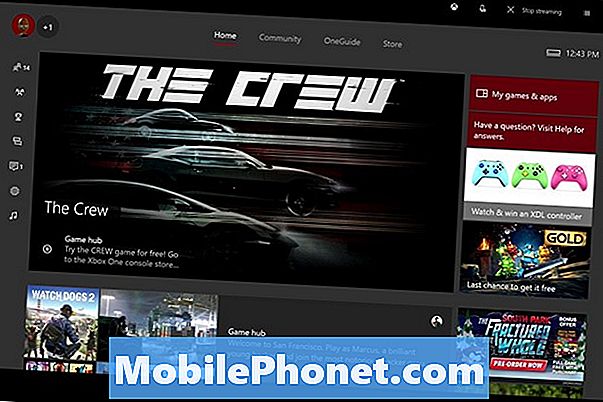
Valige Minu mängud ja rakendused.
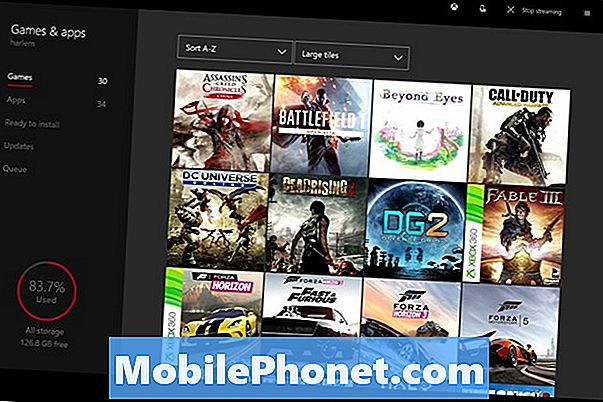
Navigeerige mängualal ükskõik millisesse Xbox One mängusse, mida soovite kustutada. Ära vali seda A-nupuga. Selle asemel tõstke see esile ja vajutage Xbox One kontrolleri menüünuppu. See on parempoolsest hõõguvast Xbox One'i logost mis tahes süsteemi kontrolleril. Selle näite puhul eemaldame me Battlefield 1 Avage Beta, mis oli selle aasta alguses pakitud.
Nüüd valige Mängu haldaminevõi valige Uninstall.
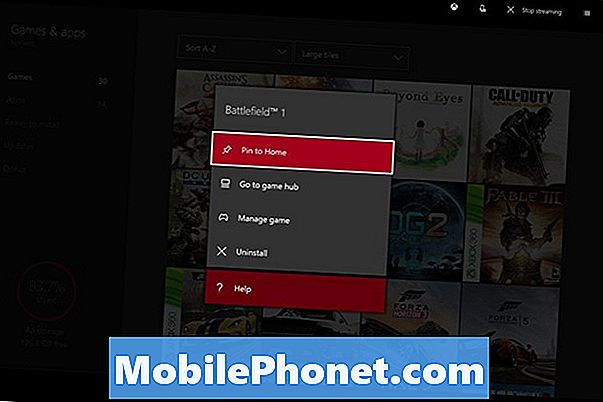
Menüüst Haldamine saate oma mängufailidega teha igasuguseid asju.
Sisemine viitab sisule, mille olete salvestanud oma Xbox One'is. Väline viitab sisule, mis asub mis tahes USB-kõvakettal, mis on seadmesse ühendatud. Kui soovid liikuda, kopeerida või kustutada kõiki konkreetse mänguga seotud faile, valige sisemised või välised nupud.
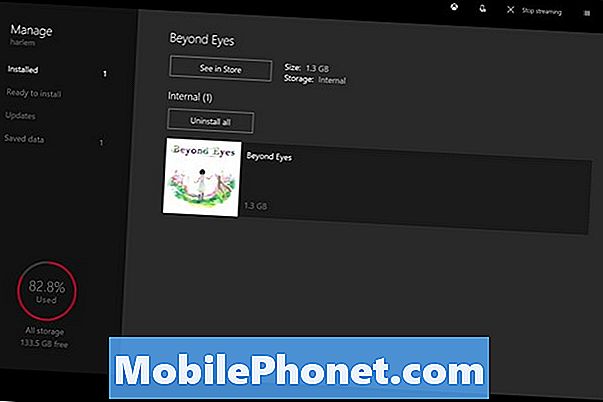
Samuti saate valida ühe elemendi. Lihtsalt tõstke see esile vasakpoolse juhtkangiga ja vajutage menüünuppu. Valige Uninstall ainult siis, kui olete kindel, et te ei soovi mängu oma konsoolis enam.
Nüüd kinnitage, et soovite mängu Desinstallitud uuesti.
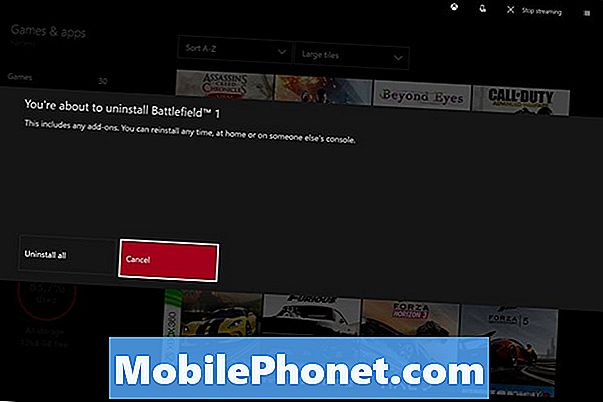
Mõne hetke pärast ei peaks enam soovitud Xboxi mängu enam installima. Pange tähele, et kui see on digitaalne, saate selle uuesti alla laadida digitaalse kogumise piirkonnast menüüs Minu mängud ja rakendused.
Edu.


